
iTunes, kullanıcılarının şarkılarını çeşitli cihazlarda senkronize etmelerine olanak tanır. Birçok kişinin mağazadan şarkı satın almak istemesinin nedeni budur. Ancak, bazen bunun işe yaramadığından şikayet eden bazı kullanıcılar var. karşılaşacakları bir iTunes eksik şarkılar bir iOS hatası, iTunes sunucusundaki bir hata veya bir ağ sorunu nedeniyle oluşan sorun.
Peki, bu sorunu nasıl çözersiniz? Bu bloga gelmenizin temel nedeni budur. Mac'inizde bu sorunu nasıl çözeceğinize dair çeşitli çözümler sunacağız. Windows veya iPhone. Daha fazlasını öğrenmek istiyorsanız okumaya devam edin!
İçindekiler Kılavuzu Bölüm 1. Mac veya Mac'te iTunes Eksik Şarkılar Sorununu Düzeltmek İçin Çözümler WinDowsBölüm 2. iPhone'unuzdaki iTunes Eksik Şarkılar Sorununu Düzeltmek için ÇözümlerBölüm 3. 'iTunes Eksik Şarkılar' Hatasından Tamamen Kurtulmak İçin Önerilen ÇözümBölüm 4. Tamamlamak
Mac'inizde iTunes şarkıları eksik hatasıyla mı karşılaşıyorsunuz? WinAşağıda listelediğimiz çözümleri deneyin ve sizin için işe yarayıp yaramadığına bakın.
Apple, iTunes Store'dan satın aldıklarınızı gizlemenize izin verdiğinden, bu, iTunes arşivinizdeki eksik şarkı sorununa yol açabilir. Bu nedenle, iTunes'da satın aldığınız şarkıların gizlenip gizlenmediğini nasıl anlayacağınızla ilgili aşağıdaki adımları izleyin.
Adım 1. iTunes'u başlatın ve ardından kimlik bilgilerinizi girin. Doğru Apple kimliğini kullandığınızdan emin olun.
2. Adıma Şu yöne rotayı ayarla Hesap ve sonra üzerine tıklayın Hesabımı Gör. Altında Gizli Satın Alma İşlemleritık Yönet.
3. Adıma Seçin Müzik seçenek. Bundan sonra, üzerine tıklayın unhide gizli olan her şarkının altındaki düğme.
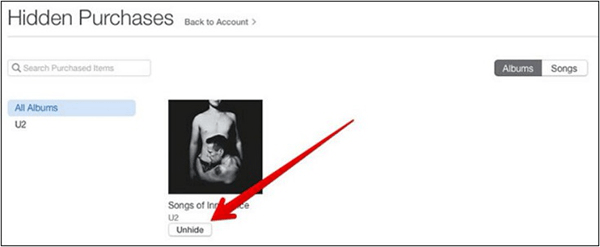
Doğru Apple kimliğini kullanarak oturum açtıktan sonra, iTunes menüsünden Hesabı bulun ve tıklayın. Seç Satın alınan seçenek. Bu, satın alma penceresini açacaktır. Bundan sonra, Müzik'i seçin. öğesini seçtiğinizden emin olun. Tüm Posterler yerine seçenek Kitaplığımda değil bir.
Satın alma geçmişinizi kontrol etmeyi deneyebilir ve doğru Apple kimliğini kullanarak oturum açıp açmadığınızı görebilirsiniz. iTunes'dan şarkı satın almak için kullandığınızı kullandığınızdan emin olun. Değilse, mevcut hesabınızdan çıkış yapın ve ardından doğru Apple kimliğini kullanarak giriş yapın. iTunes'dan satın aldığınız şarkıları şimdi görüp göremediğinizi kontrol edin.
iTunes Store'da satın aldığınız şarkıları iPhone'unuzda bulamıyorsanız, aşağıdaki her bir çözümü deneyin ve sorununuzu çözüp çözmediğine bakın.
Satın aldığınız iTunes şarkılarını iPhone'unuzla eşzamanlayarak bunun yerine telefonunuzda müziğin keyfini çıkarabilirsiniz. Aşağıdaki adımları takip ediniz.
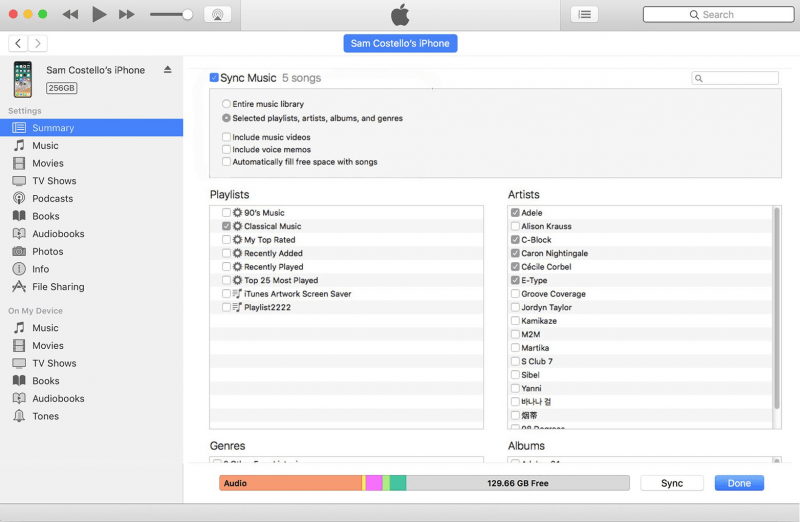
"Apple Music'i Göster"in açık olup olmadığını görmek için şuraya gidin: Ayarlar ve ardından Müzik'i seçin. Eğer Apple Müziğini Göster seçeneği kapalı, açın.
Oturumu kapatmayı ve ardından Apple Kimliğinizi kullanarak tekrar oturum açmayı deneyin. Sadece Ayarlar'a ilerleyin, seçin Apple kimliğiVe ARDINDAN tıklayın Oturumu Kapat.
iTunes'dan satın aldığınız şarkıların neden kaybolduğunu bilmiyor olsanız da, iPhone'unuzu veya Müzik uygulamasını yeniden başlatmak sorunu çözebilir. Bu yüzden önce uygulamayı yeniden başlatmayı deneyin ve işe yaramadıysa. Telefonunuzu yeniden başlatmayı deneyin.
Kayıp iTunes şarkıları, ağınızdaki bir sorundan kaynaklanıyor olabilir, bu nedenle gidip ağ ayarlarınızı sıfırlayabilirsiniz. Bunu yapmanız için Ayarlar'a ilerleyin, seçin genel, tıklamak Reset, ve son olarak üzerine tıklayın Ağ Ayarları Sıfırlama. Bunun sorununuzu çözüp çözmediğine bakın.
Yukarıdaki çözümlerin hiçbiri sorununuzu çözmediyse Apple Destek ile iletişime geçmek son seçeneğinizdir. Apple'ın Destek web sitesine ilerleyin. Tıklamak Yardım almak, Müzik'i seçin ve ardından iTunes Store. Karşılaştığınız sorunu seçin. Son olarak, gerekli bilgileri girin. Apple çalışanlarından birinin sizi aramasını beklemeniz yeterli.

Kullanmanızı öneririz DumpMedia Apple Müzik Dönüştürücü herhangi bir Apple M4A şarkısını, albümünü ve çalma listesini indirmek ve dönüştürmek için MP3Dinleme deneyiminizi geliştirmek için AC3, M4A, M4R, FLAC, MKA, AU, AC3 ve daha fazlası.
Diğer aygıtlarınızda DRM tarafından korundukları için Apple Music'i dinleyemediğiniz için bu araç, aşağıdakiler gibi çeşitli Apple şarkılarının DRM korumasını kaldırmanıza yardımcı olur; favori şarkılarınızı iTunes olmadan istediğiniz yerde çalın:
Dahası, DumpMedia Apple Music Converter, 16x'e kadar dönüştürme hızına sahip güçlü bir Apple Music Converter'dır ve şarkılarınızın orijinal kalitesini korur. 100%.
Şimdi, nasıl kullanılacağına ilişkin adım adım kılavuza geçin. DumpMedia Apple Müzik Dönüştürücü.
Aşağıda sürecin ayrıntılı adımları yer almaktadır.
Tabii ki, kullanmadan önce uygulamayı indirmeniz gerekiyor. İster yazılımı önce denemek ister satın almak isterseniz linkleri bulabilirsiniz. okuyun. Ardından uygulamayı yükleyin ve etkinleştirmek için kayıt sayfasına ilerleyin. Kayıt penceresine yazmanız gereken bir Aktivasyon Kodu almış olmalısınız.
Etkinleştirildiğinde, yazılımı başlatın. Bundan sonra, indirdiğiniz tüm iTunes müzikleri, Apple müzikleri, podcast dosyaları ve videolar otomatik olarak Dönüştürücüye yüklenecektir. Bu nedenle, istediğiniz şarkıları bilgisayarınıza zaten indirdiğinizden emin olmalısınız. Yükleme dosyalarınızı kontrol etmek isterseniz, uygulamanın Çalma listeleri Bölüm.
Yüklediğiniz dosyaların video veya ses türlerini uygulama arayüzünün sol kısmında bulabilirsiniz. İsterseniz önce bir kategori seçebilirsiniz. Bu, istediğiniz dosyaları uygulamanın sağ sütununda görmenizi sağlar. Öndeki kutuyu işaretleyerek dosyalarınızı seçin veya istediğiniz şarkıları, işaretlemeden önce doğrudan uygulamanın üst kısımda bulunan arama kutusunda da arayabilirsiniz.

Ardından, uygulamanın Çıktı Ayarları ardından açılır listeden istediğiniz çıktı biçimini seçin. Varsayılan parametreler sizin için zaten ayarlanmıştır, ancak çıktı dosyasının parametreleri de dahil olmak üzere bunları kendiniz de özelleştirebilirsiniz. Kanallar, Aynı oran, bit Hızı, ve kodek.
Bahşiş:
Sesli kitapları dönüştürüyorsanız size şu formatlar sağlanacaktır: AIFF, M4R, MKA, AU, AC3, FLAC, M4A, MP3.
Ayarlarınızdan memnun kaldıktan sonra, dönüştürülen dosyalarınız için bir hedef klasör seçin.

Tıkla dönüştürmek dönüştürme işlemini başlatmak için düğmesine basın. Dönüşümün bitmesini bekleyin. Dönüştürmenin uzunluğu, dönüştürdüğünüz şarkı sayısına bağlı olacaktır.

iTunes'da eksik şarkılar kullanıcılar için bir sorun olabilir ve en sevdiğiniz şarkıların keyfini çıkarmanızı engelleyebilir. Ancak, sorunu Mac'inizde kolayca düzeltebilirsiniz. WinYukarıda listelediğimiz çözümleri kullanarak dows veya iPhone cihazlarınızı kendiniz çözebilirsiniz. Sorunları kendiniz çözmek, gelecekte benzer sorunları önleyebilmeniz için daha fazla deneyim kazanmanıza yardımcı olur.
Bu arada, iTunes eksik şarkılar hatasından tamamen kurtulmak istiyorsanız, istediğiniz Apple Music şarkılarını indirip dönüştürebilir ve bilgisayarınıza veya mobil cihazınıza kaydedebilirsiniz. kullanmanızı öneririz DumpMedia Apple Müzik Dönüştürücü bu amaç için. Bu yazılımı istediğiniz zaman denemekte özgürsünüz.
